" Lightroom Classic CC" radialinis filtras yra galingas įrankis, skirtas vietiniams vaizdų koregavimams atlikti. Jis veikia panašiai kaip ir gradientas, tačiau suteikia galimybę atlikti apskritimo arba elipsės formos koregavimus. Tai atveria naujas kūrybines vaizdų redagavimo perspektyvas. Šiame žingsnis po žingsnio vadove sužinosite, kaip efektyviai naudoti spindulinį filtrą, kad optimizuotumėte vaizdus ir sukurtumėte norimą atmosferą.
Pagrindinės išvados
- Spindulinis filtras leidžia atlikti apskritimo formos vaizdo koregavimus.
- Galite tikslingai keisti ryškumą, ryškumą ir sodrumą.
- Galite naudoti filtro atvirkštinę funkciją, kad pabrėžtumėte vaizdo centrą.
- Svarbu, kad perėjimai būtų švelnūs, norint pasiekti natūralių rezultatų.
Žingsnis po žingsnio
Norėdami naudoti spindulinį filtrą, atlikite toliau nurodytus veiksmus:
Pirmiausia atidarykite "Lightroom Classic CC" ir įkelkite nuotrauką, kurią norite redaguoti. Tada įrankių juostoje pasirinkite įrankį Radial Filter (radialinis filtras). Tai galite padaryti spustelėję radialinio filtro piktogramą arba naudodami klavišų kombinaciją "Shift + M".

Kai įrankis bus aktyvus, spustelėkite nuotraukos tašką, kuriame norite, kad prasidėtų gradientas, tada vilkite pelę, kad suformuotumėte apskritimą arba elipsę. Dabar radialinis filtras sukurs gradientą nuo jo centro į išorę.
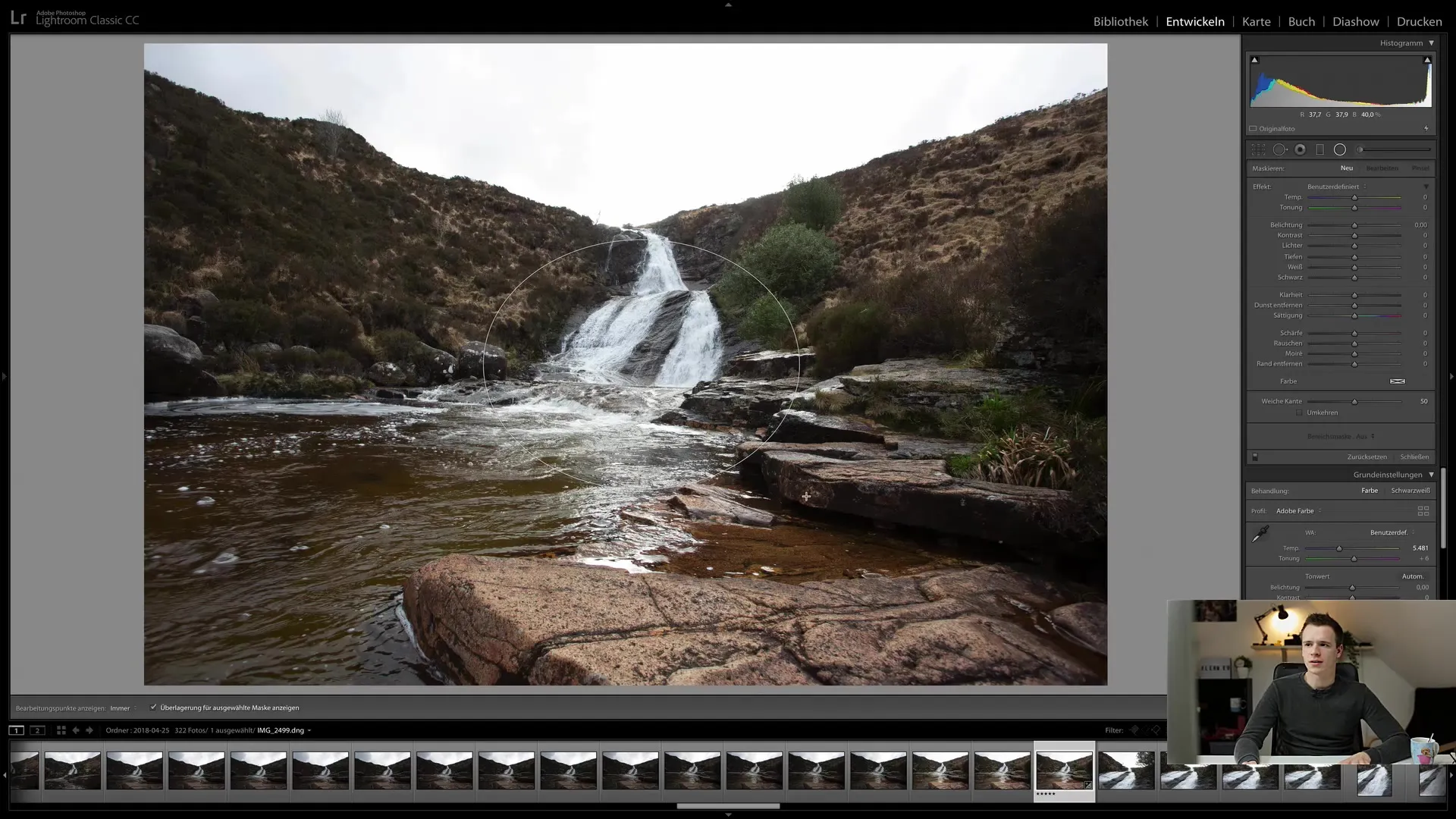
Norėdami parodyti pasirinktos kaukės perdangą, spustelėkite atitinkamą parinktį naudotojo sąsajos apačioje. Tai padės jums vizualiai matyti, kuriai vaizdo sričiai turi įtakos jūsų pakeitimai. Raudona sritis rodo, kurioje vietoje pakeitimai įsigalios.
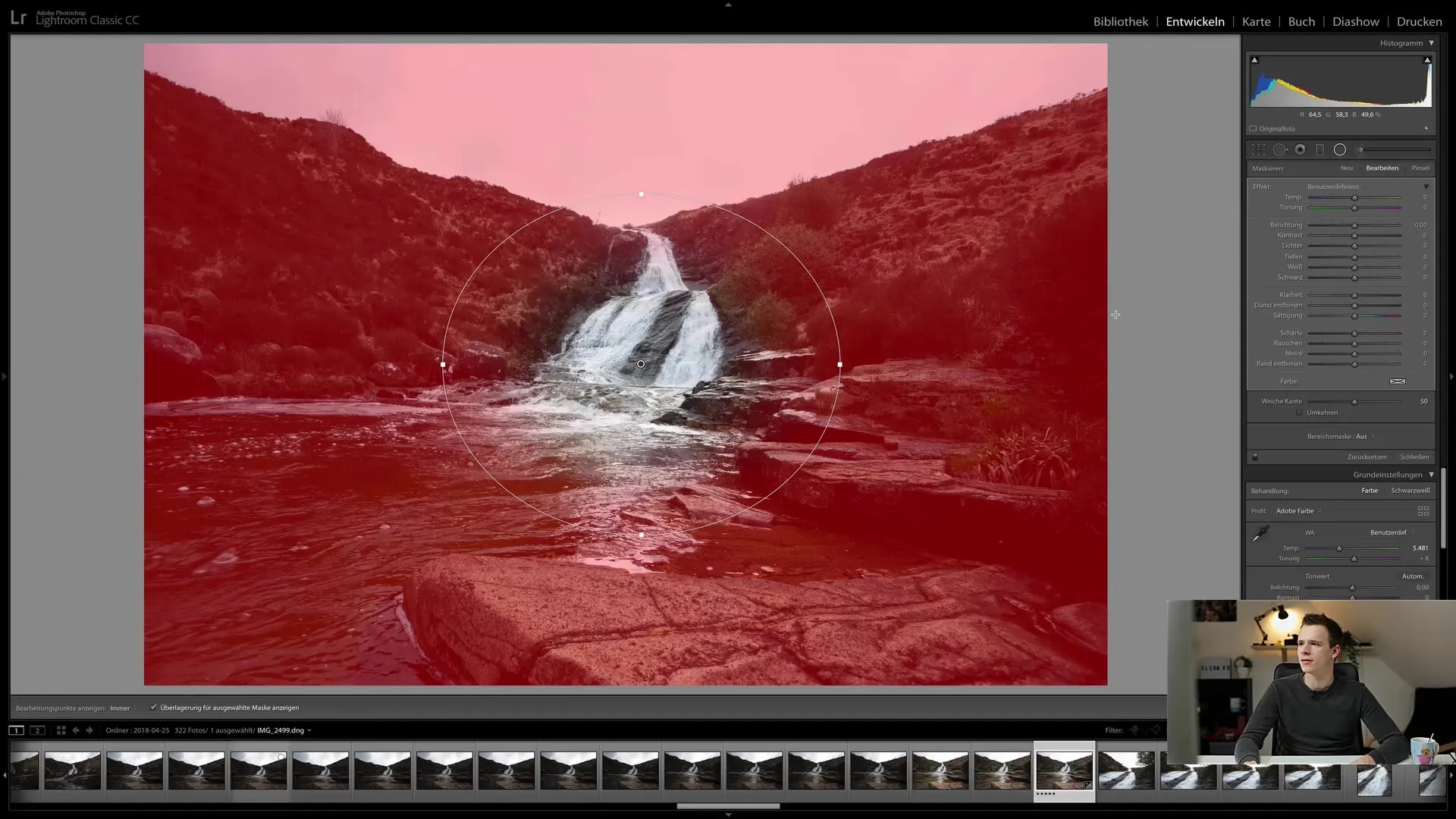
Dabar galite atlikti konkrečius koregavimus. Pavyzdžiui, galima sumažinti ryškumą išorinėje srityje ir taip sukurti vinjetavimą. Tiesiog spustelėkite ekspozicijos slankiklį ir vilkite jį žemyn, kad pasiektumėte norimą efektą.
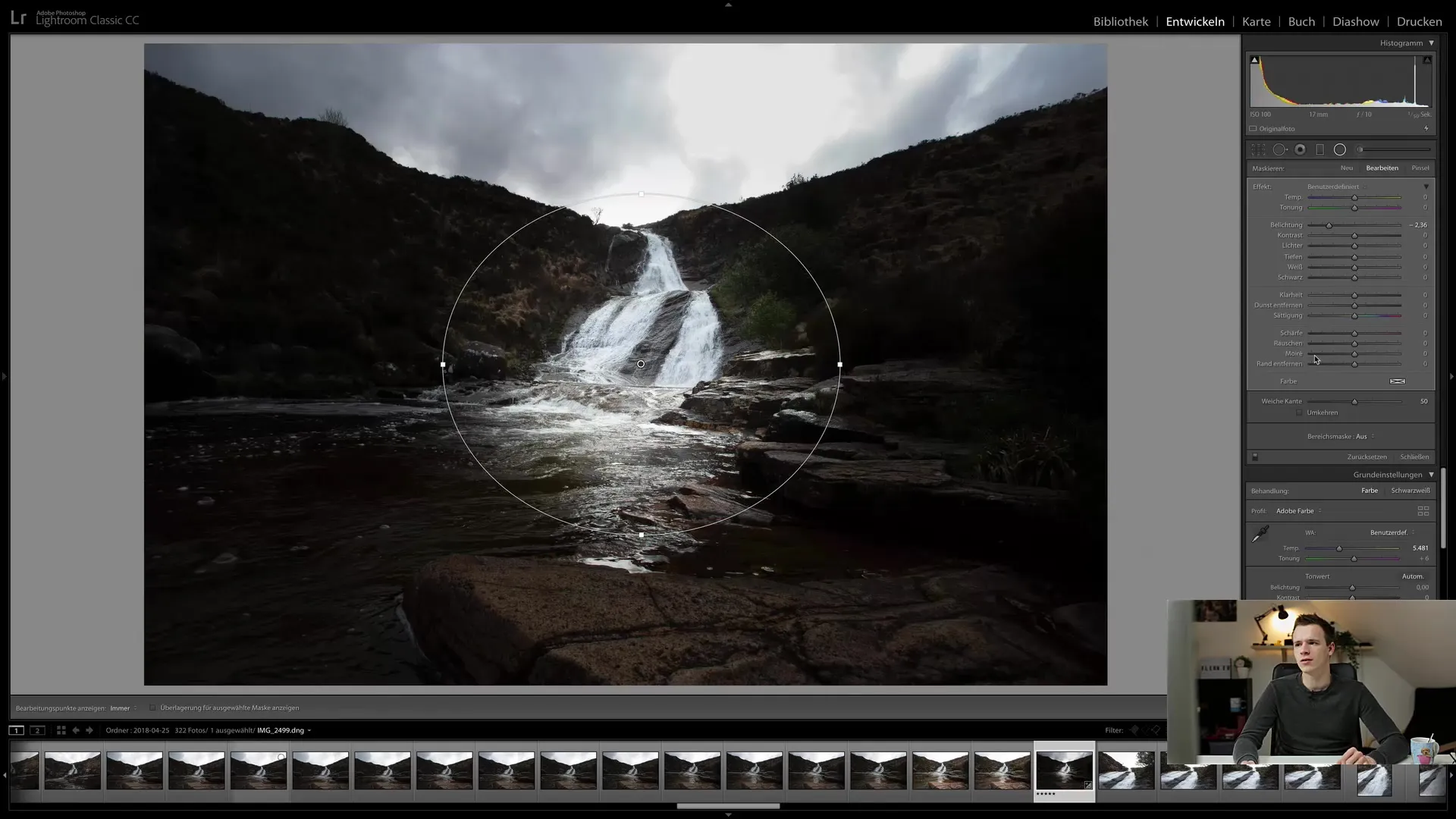
Taip pat galite padidinti ryškumą, kad labiau pabrėžtumėte išorinę sritį. Tačiau atkreipkite dėmesį, kad sodrumo ir aiškumo slankikliai veikia tik išorinę filtro sritį. Norėdami tai pademonstruoti, grįžkite atgal ir iš naujo nustatykite pakeitimus, jei nesate patenkinti.
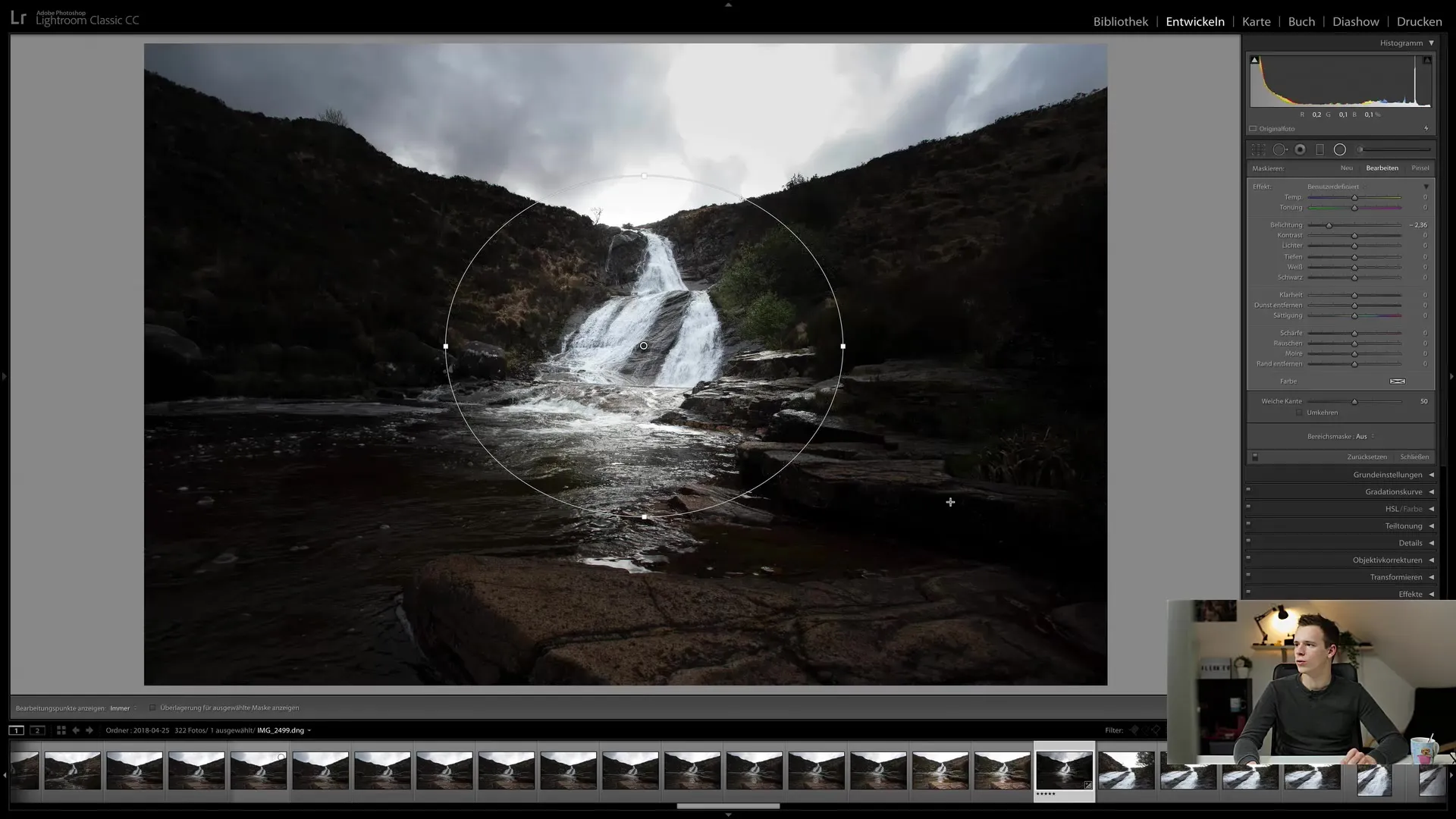
Jei jūsų netenkina pasirinkta sritis, galite pakoreguoti elipsę. Nėra būtina sukurti tobulą apskritimą; elipsę galite koreguoti atsižvelgdami į vaizdą ir savo pageidavimus. Perkelkite elipsę arba vilkite ją į kitą padėtį, kad pasiektumėte norimą efektą būtent toje srityje, kurią norite pakoreguoti.
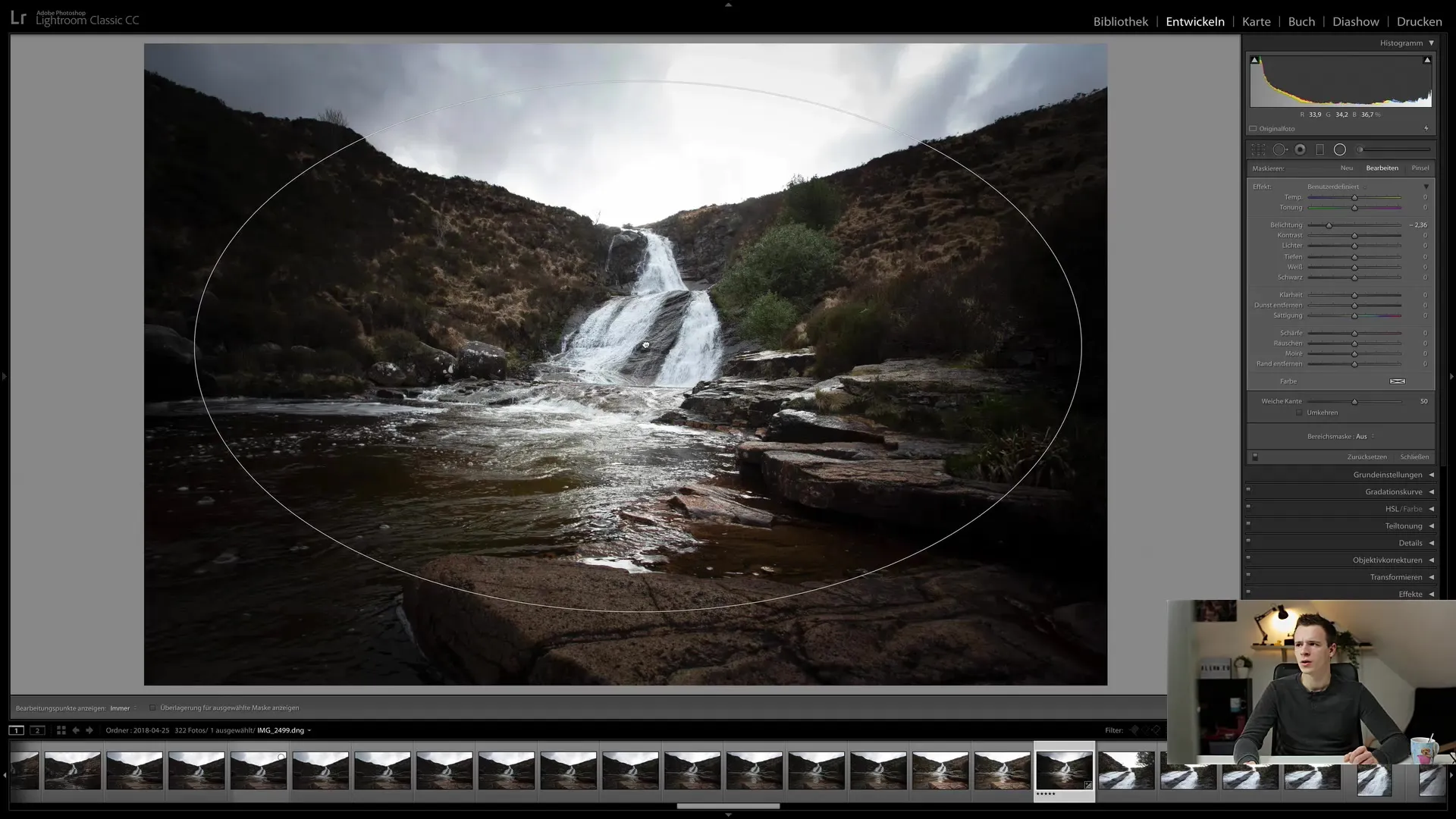
Ryškiems vaizdams dažnai reikia ne tik vinjetavimo. Norėdami optimizuoti vaizdą, naudokite ryškumo slankiklius. Čia galite sumažinti aštrumą, kad sukurtumėte švelnų, bet ne neryškų efektą, dėl kurio vaizdas taptų harmoningesnis. Žaiskite su švelnaus krašto slankikliu, kad sušvelnintumėte perėjimus.

Minkšto krašto slankiklis labai svarbus, kad išvengtumėte griežtų linijų. Įsitikinkite, kad perėjimai tarp pakoreguoto ir nepakoreguoto vaizdo yra sklandūs. Dažnai idealiai tinka vertė apie 50, kad būtų užtikrintas harmoningas ryšys.
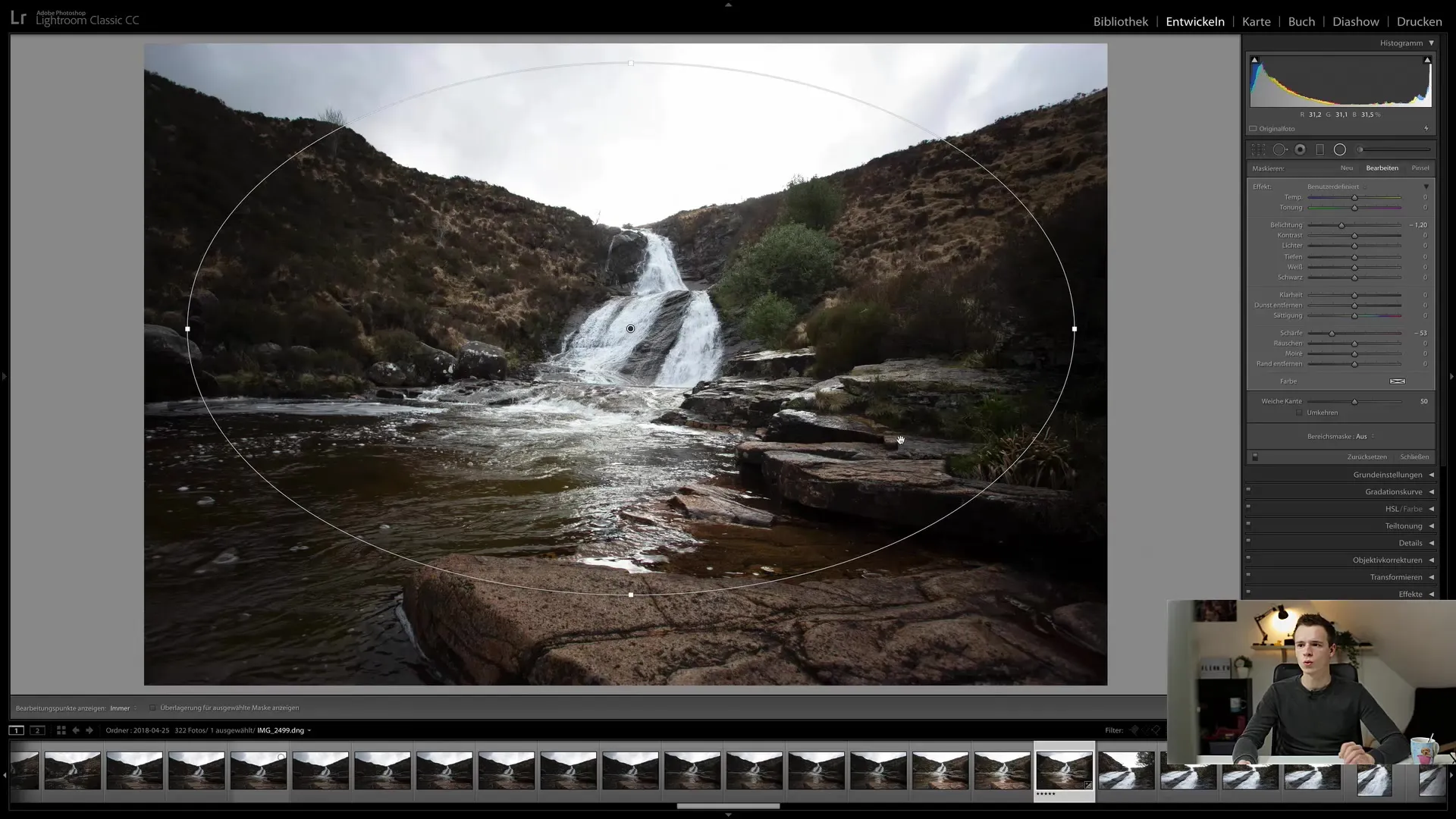
Jei norite pakeisti vinjetės kryptį, tai taip pat įmanoma. Galite dešiniuoju pelės klavišu spustelėti radialinį filtrą ir pasirinkti "Dubliuoti". Taip bus sukurtas identiškas filtras, kurį galėsite lengvai reguliuoti. Patraukite naująjį tašką šiek tiek į šoną, kad išlaikytumėte abiejų filtrų valdymą.
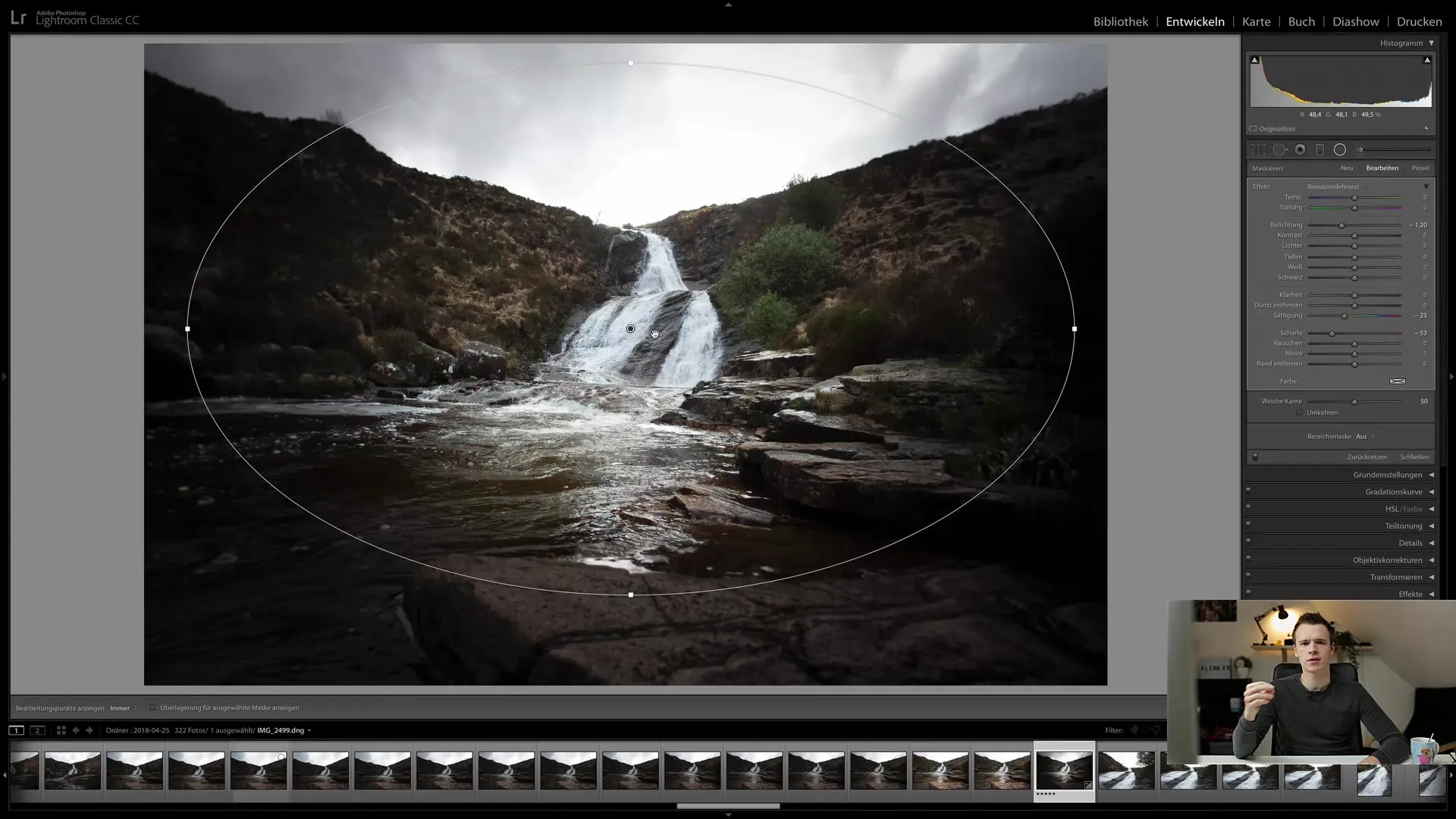
Norėdami naudoti šią vinjetę vaizdo centre, grįžkite prie ekspozicijos taisyklės. Čia galite naudoti atvirkštinę funkciją, kad padidintumėte ekspoziciją centre, o išorinę sritį paliktumėte nepaliestą. Taip padidinamas dėmesys vaizdo centrui ir sukuriama įdomi kompozicija.
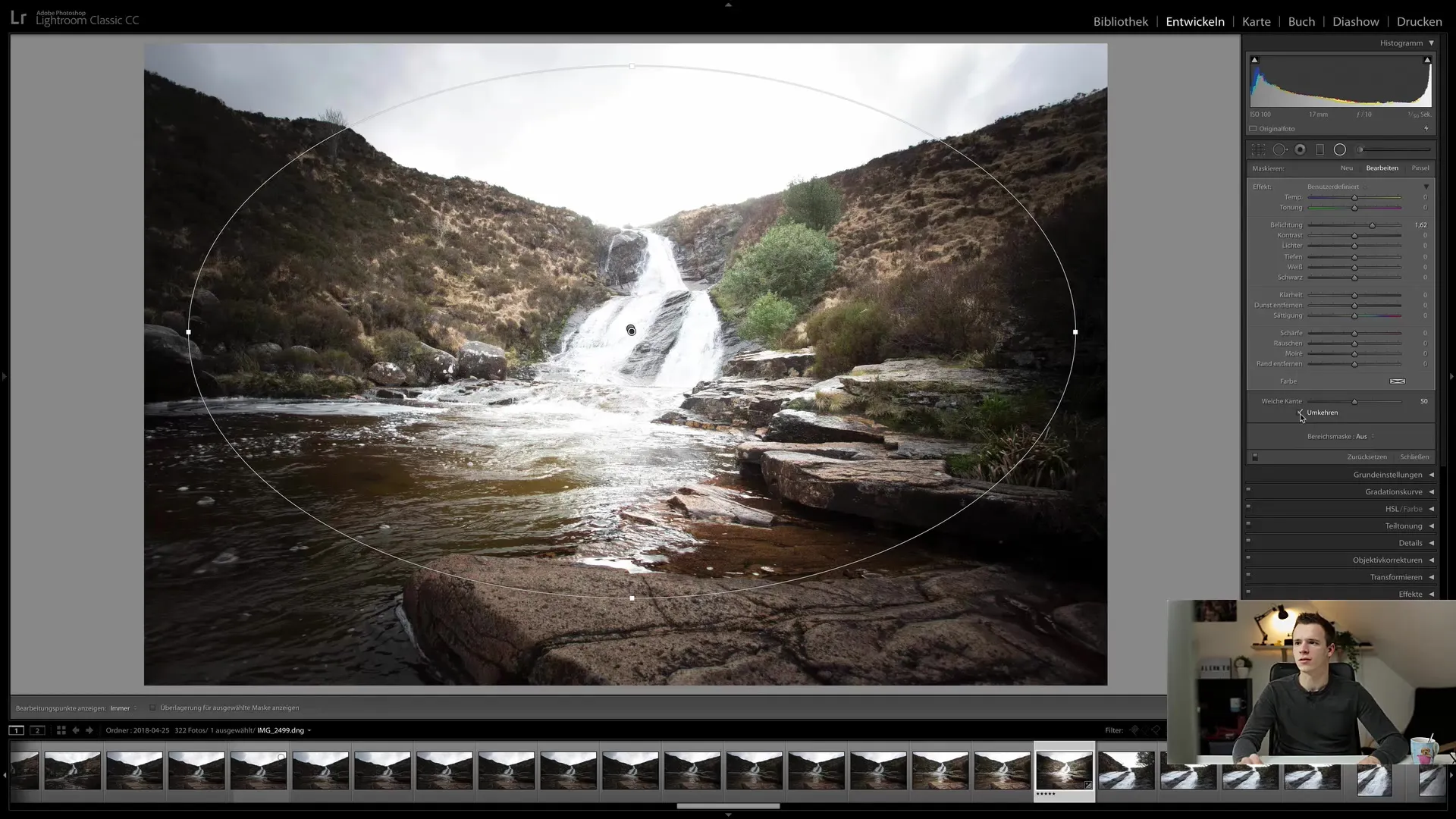
Dabar turite galimybę tiksliai sureguliuoti ekspoziciją, kad dar labiau pabrėžtumėte centrą. Procesas paprastas; tikslesniam reguliavimui taip pat galite naudoti rodyklių klavišus. Tai ypač naudinga norint kontroliuoti ir optimizuoti smulkias detales.
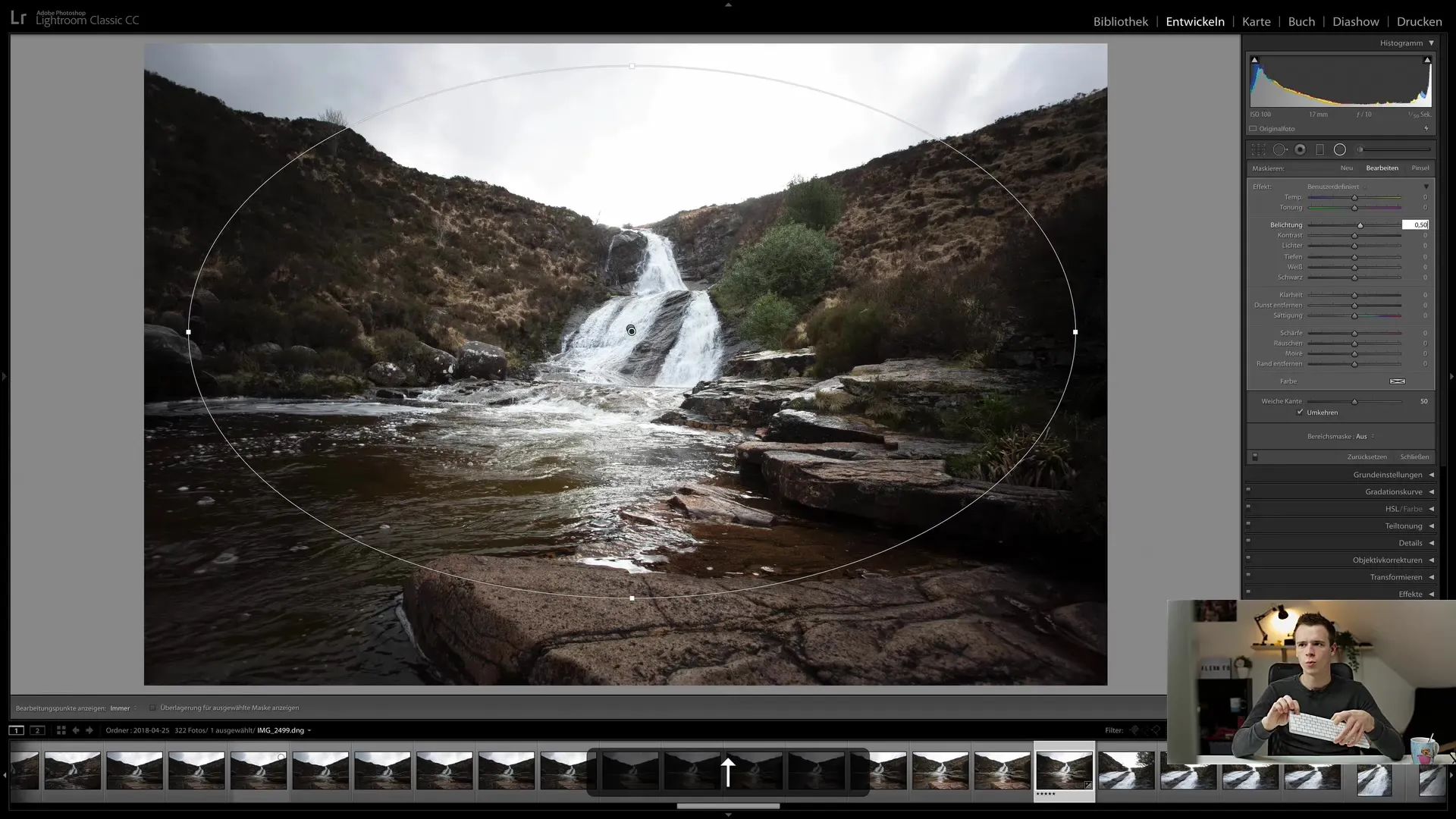
Spindulinis filtras suteikia itin tikslią vinjetės ir ryškumo koregavimo kontrolę. Įvairiais slankikliais keiskite ryškumą, sodrumą ir spalvų tonus, kad pritaikytumėte vaizdą.
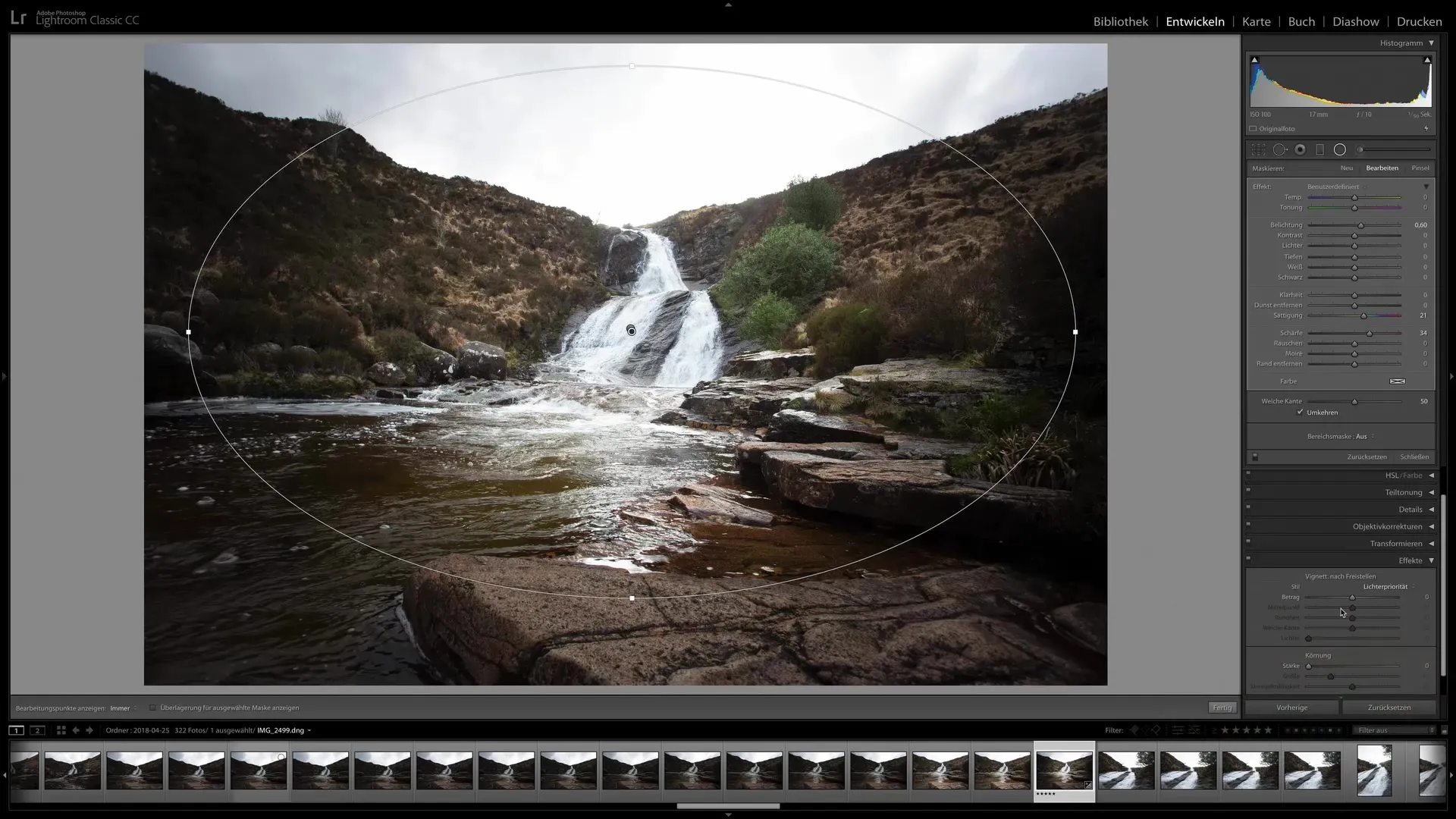
Norėdami palyginti redaguotą ir neredaguotą vaizdą, eikite į žurnalą, kad pamatytumėte skirtingus lygius. Dėl to vaizdas turėtų atrodyti įdomesnis ir atkreipti akį į vaizdo centrą.
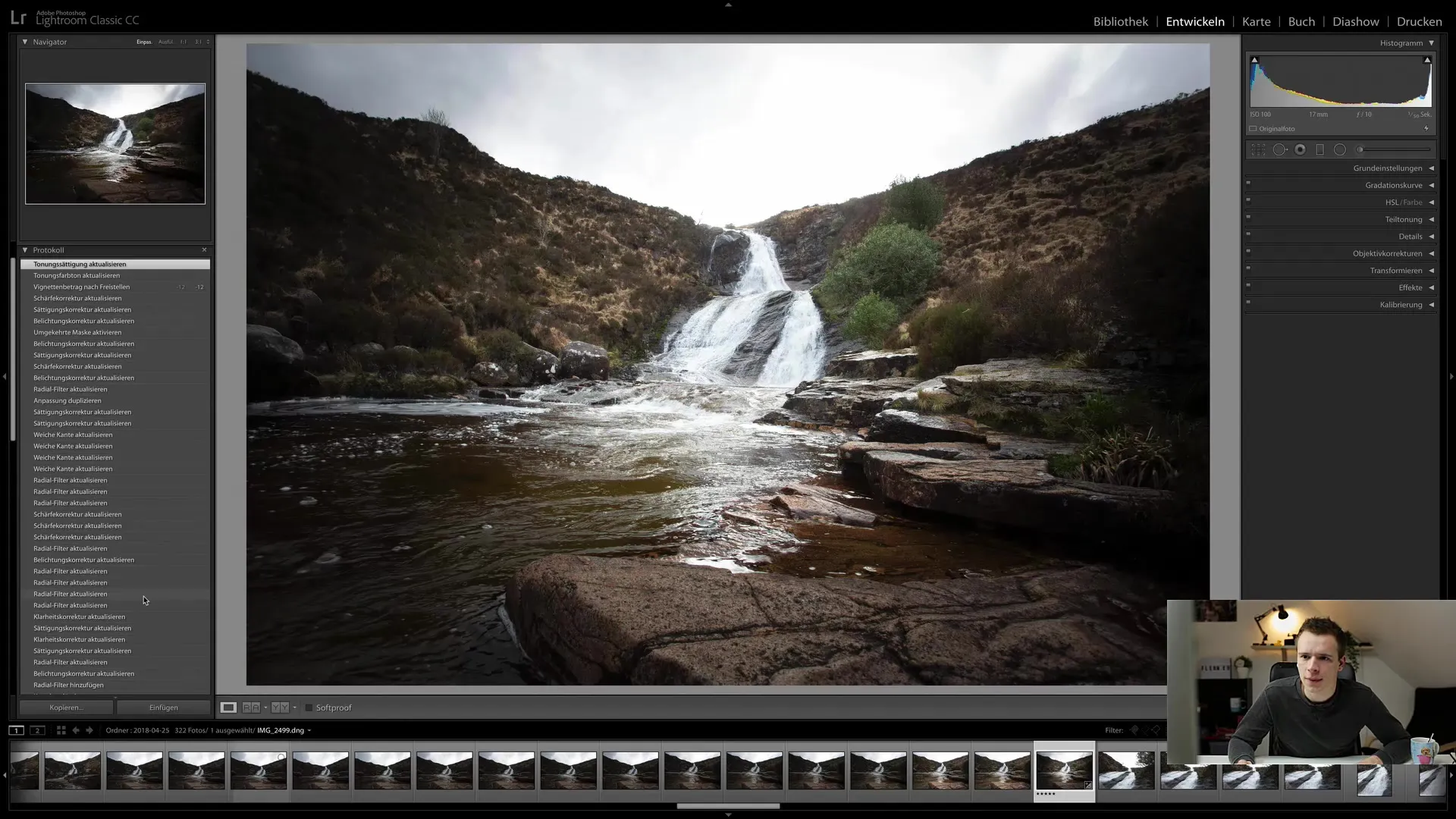
Svarbu išsiugdyti gerą efekto stiprumo pojūtį. Nors radialinis filtras turi tam tikrų apribojimų, yra begalė galimybių kūrybiškai dirbti su vaizdais.
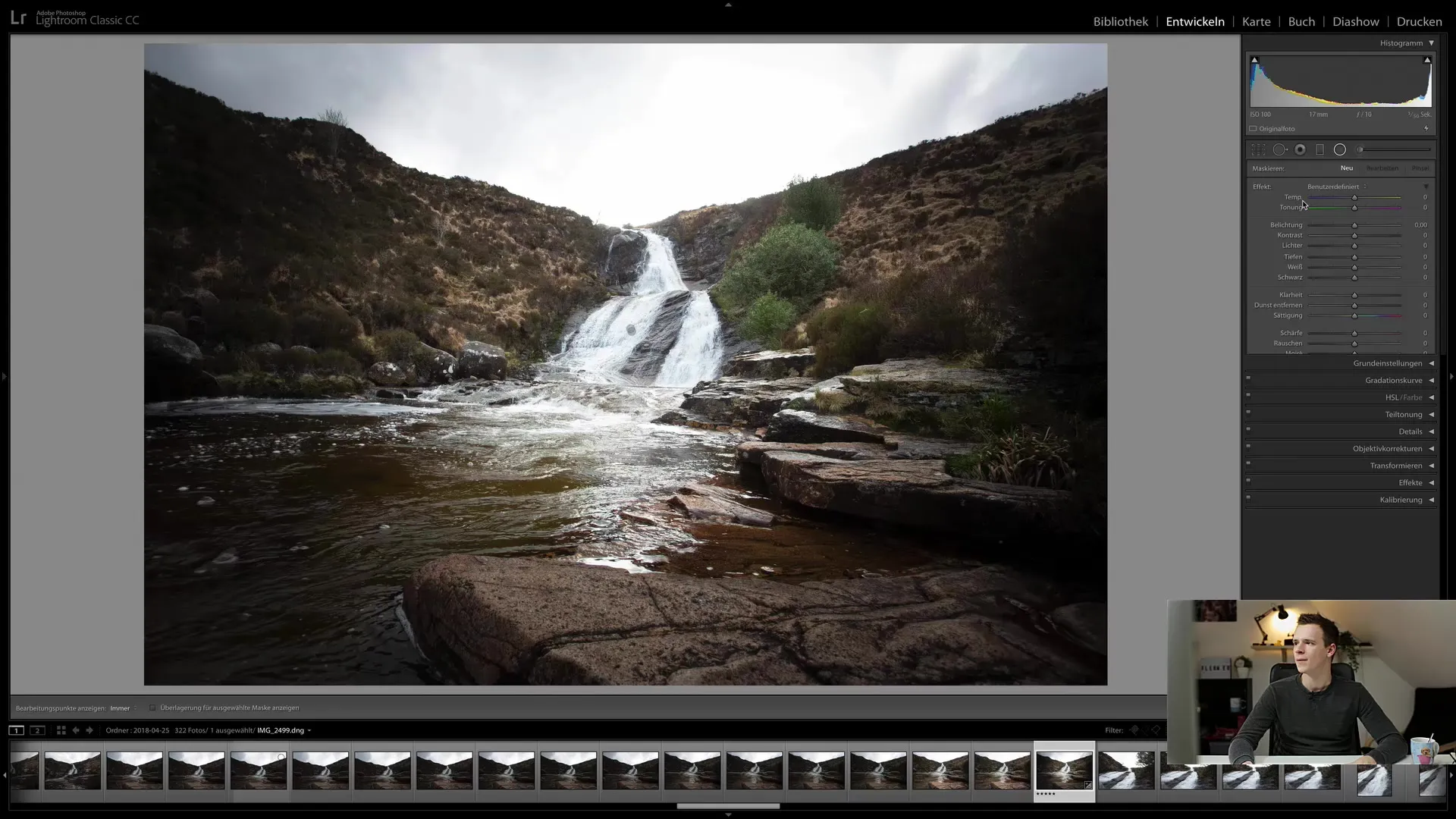
Santrauka - Radialinis filtras programoje "Lightroom Classic CC": išsamus vadovas
Radialinis filtras programoje "Lightroom Classic CC" yra nepakeičiamas fotografų ir vaizdų redaktorių įrankis. Jo pagalba galite atlikti tikslinius koregavimus, kad pabrėžtumėte ir optimizuotumėte tam tikras vaizdo sritis. Įgiję patirties ir eksperimentuodami su slankikliais galėsite įgyvendinti savo kūrybinę viziją.
DUK
Kaip suaktyvinti radialinį filtrą programoje "Lightroom Classic CC"?spustelėkite radialinio filtro piktogramą įrankių juostoje arba naudokite kombinaciją "Shift + M".
Kaip pamatyti radialinio filtro perdangą?Spustelėkite apatinėje naudotojo sąsajos dalyje esančią parinktį "Show overlay of selected mask" (rodyti pasirinktos kaukės perdangą).
Ar galiu reguliuoti radialinio filtro elipsę?Taip, galite perkelti arba pakeisti elipsės formą, kad sureguliuotumėte norimą sritį.
Kaip galiu apversti vinjetę?dešiniuoju pelės klavišu spustelėkite radialinio filtro tašką ir pasirinkite "Duplicate" (dubliuoti), kad pakoreguotumėte vinjetę.
Ar galima vietoje pakeisti ryškumą?Taip, galite naudoti radialinio filtro ryškumo slankiklius, kad tikslingai sureguliuotumėte ryškumą.


